Tutorial
| |
L'installazione e l'utilizzo di FXInterpreter sono procedure semplici e rapide, in pochi minuti il progetto è pronto per la nuova gestione multilingua. |
|
| |
Installazione
|
|
Scaricare il setup di FXInterpreter dalla pagina " Downloads" ed eseguirlo seguendo le istruzioni. |
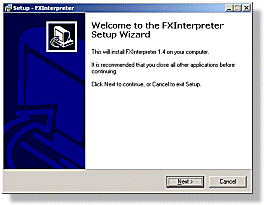 |
| |
Inserimento nel progetto |
|
Dal menù "Start / Programmi / Activa / FXInterpreter" avviare "Interpreter Application Wizard" per creare i files necessari all’applicazione iFix. |
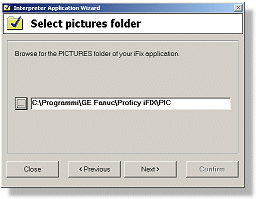 |
Aprire l'applicazione iFix, aprire l'ambiente VBA e importare il modulo "modInterpreter.bas" nel progetto "Project_User" (il modulo si trova nella cartella "FXInterpreter", all’interno della cartella delle pictures). |
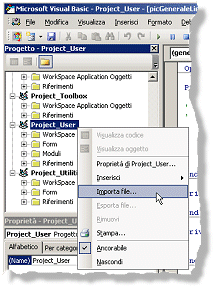 |
| |
Nel progetto "Project_User" aggiungere il riferimento alla libreria "FXInterpreter" e salvare.
Aprire ed eventualmente modificare il file di configurazione “FXInterpreter.ini” (nella cartella “FXInterpreter” dell’applicazione). |
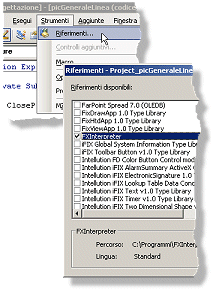 |
|
| |
Per iniziare
|
|
- Avviare il progetto ed aprire le pictures per la creazione automatica del dizionario nella lingua di sviluppo.
- Chiudere il Workspace e aprire il file Excel "FXInterpreter.xls" nella cartella "FXInterpreter" del progetto per inserire le traduzioni.
- Riavviare il Workspace e osservare le traduzioni.
|
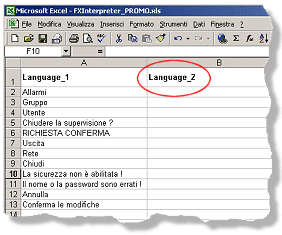 |
| |
Suggerimenti
- Le traduzioni inserite nel dizionario non devono essere più lunghe delle stringhe utilizzate nella
grafica, per evidenti ragioni di spazio disponibile.
- Le traduzioni devono essere univoche, esattamente come tutte le stringhe nella colonna della lingua di sviluppo; in questo modo si ottiene una relazione univoca tra le stringhe nelle varie lingue.
- Come nella gestione multilingua di iFix, le animazioni di testo devono essere realizzate tramite la visibilità di più oggetti
Fix2DText sovrapposti, ovvero non deve essere utilizzata l'animazione diretta della stringa di un
unico oggetto (tramite una tabella di stringhe locale o globale).
- Per limitare ulteriormente il dizionario alle stringhe di interesse, è opportuno sfruttare la possibilità di identificazione degli oggetti da tradurre tramite un prefisso nel nome dei medesimi. A tal fine è sufficiente aprire il file "FXInterpreter.ini" ed indicare "GetObjectsPrefix=YES"; il prefisso "ObjectsTargetPrefix" predefinito è "TR_" (TRanslate), ma può essere modificato a piacere.
Se "GetObjectsPrefix=NO" allora tutti gli oggetti Fix2DText e CommandButton (con tooltips) saranno
tradotti, nonchè tutti gli oggetti predefiniti di VBA; in tal caso, come nella gestione multilingua di iFix, è indispensabile che, per
la visualizzazione dei tags numerici, siano utilizzati oggetti DataLink e non Fix2DText.
- Indipendentemente dall'uso di FXInterpreter, è buona norma che i nomi delle pictures, dei forms e degli oggetti non contengano
lettere accentate o comunque "alterate" con segni grafici caratteristici di particolari lingue.
- Per evitare errori nella visualizzazione delle traduzioni, è opportuno verificare le impostazioni di sistema nel “Pannello di Controllo” di Windows (Opzioni internazionali e della lingua / Avanzate / Lingua per programmi non Unicode) e provvedere alle eventuali modifiche PRIMA di sviluppare la grafica.
Per esempio, per visualizzare le traduzioni in Bulgaro con la versione Italiana di Windows, si suggerisce di selezionare “Bulgaro” dall’elenco a discesa.
I problemi legati alla lingua del sistema operativo, ai caratteri o alle impostazioni di sistema NON dipendono da FXInterpreter; in questi casi è utile consultare la guida in linea di iFix.
In particolare, si noti che la localizzazione (lingua) di Windows limita le lingue utilizzabili per le traduzioni.
Per un uso corretto di FXInterpreter e per sfruttarne le numerose funzioni è senz'altro opportuno leggere la guida utente che viene installata insieme al prodotto. |
|
| |
|
|
|

